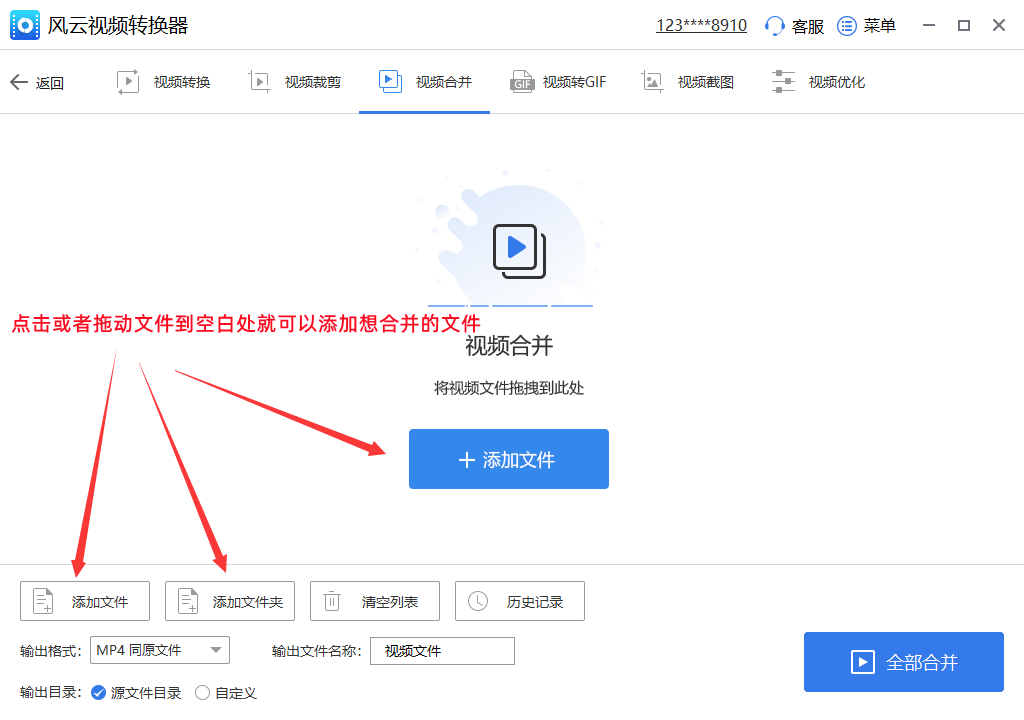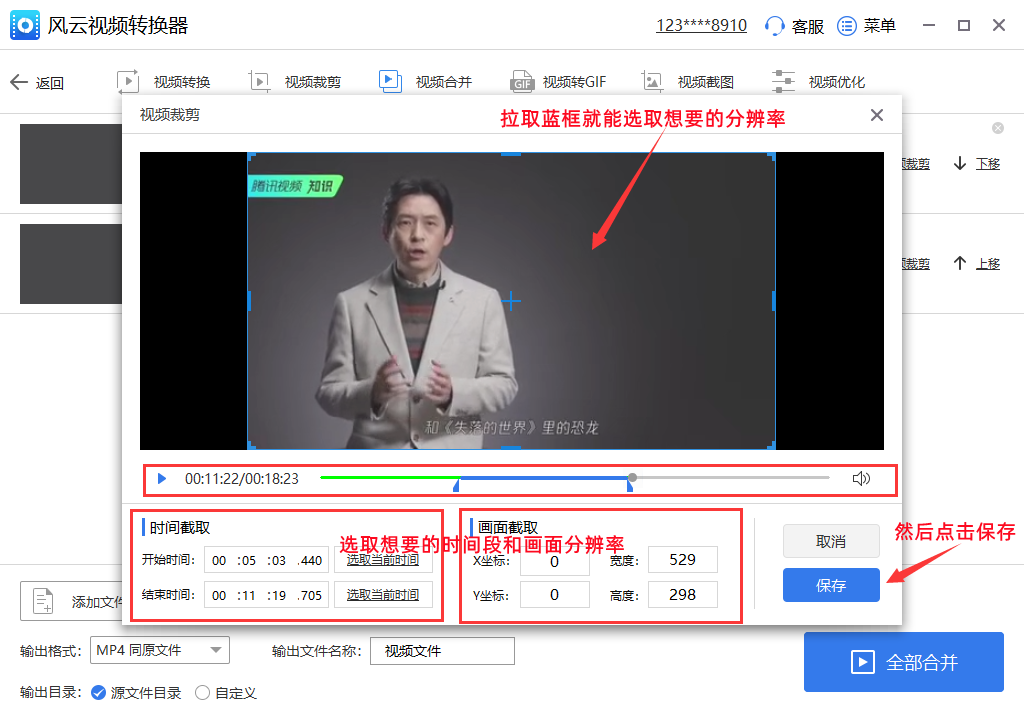怎么使用视频茌慊瑞谷转换器进行视频合并?很多喜欢做混剪的小伙伴应该知道在制作混剪视频的时候,是需要将两个或者多个视频进行合并处理的,那么可以使用视频转换器来进行视频合并吗?想要做出一个优质的混剪视频,一个好用的视频剪辑处理软件是必不可少的,在盒子里就给大家简单的介绍一下怎么使用视频转换器进行视频合并!快来看看吧!
一、准备
系统:win7及以上系统
软件:风云视频转换器
二、操作方法
1、打开浏览器,在百度中搜索下载“风云视频转换器”并安装。
2、打开软件后,在主界面找到“视频合并”功能,点击进入。
3、通过点击“添加文件”、“添加文件夹”或者将文件拖动到空白处来将需要合并处理的文件进行导入。
4、导入后的文件会显示在列表中,两个或两个以上的视频会显示为关联状态;点击右侧的“上移”和“下移”可以自由调整视频合并后的先后顺序;点击“视频裁剪”则可以在导入的视频中截取自己需要的视频片段,在这里可以自由选取想要的时间段和画面分辨率,然后点击保存就可以了。
5、截取后的片段会显示在主界面的列表中,可以清楚的看到截取片段的格式、时长和名称,同时也可以在下方自定义输出格式和输出路径,输入想要的输出文件名称后点击全部合并就可以将列表中的所有视频片段合并为一个了。
6、进行合并的视频文件在合并时会在右侧出现百分比进度条,当进度达到100%后就合并完成了。
7、合并完成后会出现提示弹窗,用户只需要点击“打开”就可以直接查看合并后的视频文件;还可以通过下方的按钮来清空主界面的列表来重新合并新的视频,也可以在“历史记录”中查询到之前合并的文件。
三、总结
在进行合并之前一定要确认需要合并的视频的格式是否统一,如果不统一一定要转换成相同的格式,不然是没法进行合并的,用简单的操作完成视频合并,让你轻松的成为一个视频混剪大师!
以上就是关于怎么使用视频转换器进行视频合并的介绍了,有兴趣的小伙伴快来关注一下吧!